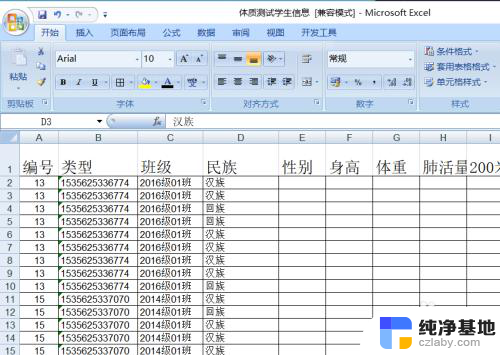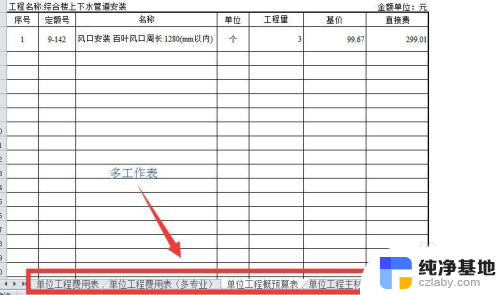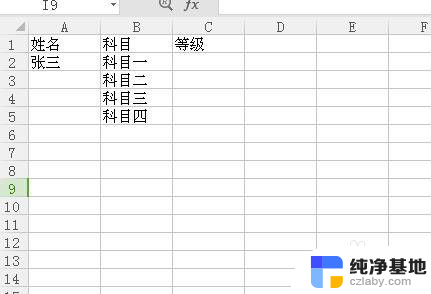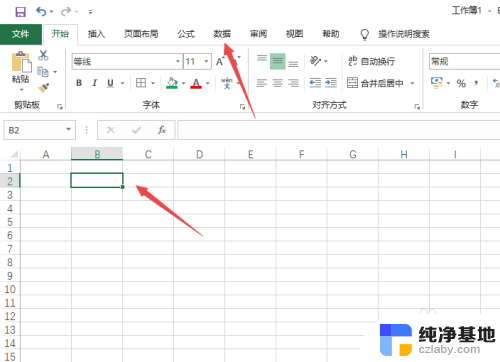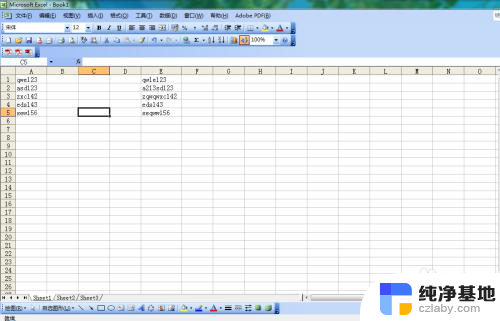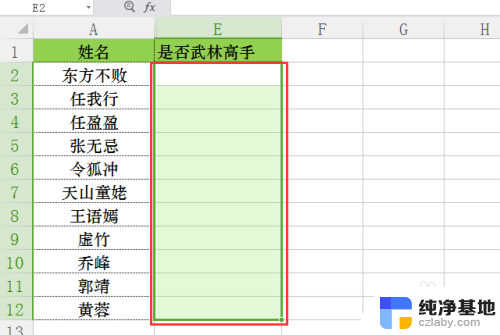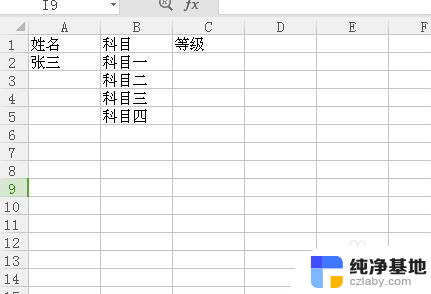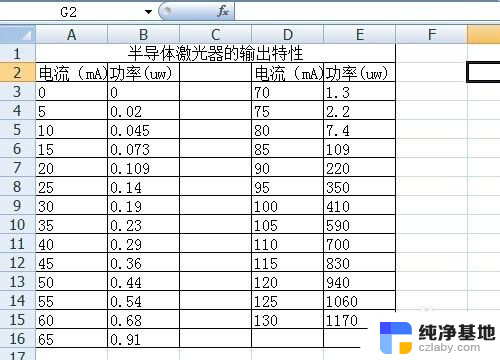excel表格中如何设置选项
更新时间:2024-08-31 15:53:42作者:jiang
在Excel表格中,设置下拉选项可以让数据输入更加准确和方便,通过设置下拉选项,用户只需在一个预先定义的列表中选择相应的选项,而无需手动输入数据,避免了输入错误和重复的问题。同时设置下拉选项也可以提高数据的一致性和可读性,使得数据分析和处理更加高效和准确。掌握如何在Excel表格中设置下拉选项是非常重要的。
操作方法:
1.打开excel表格,找到我们需要设置下拉选项的数据。今天我们要设置下拉选项的是等级这一列。如下图。
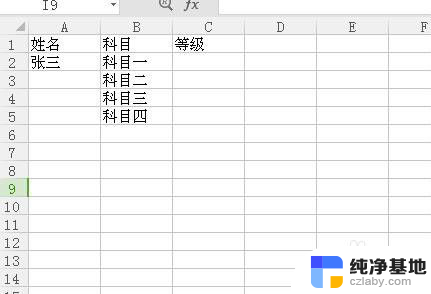
2.找到一出空白列,输入所要填写的四个等级,如图。
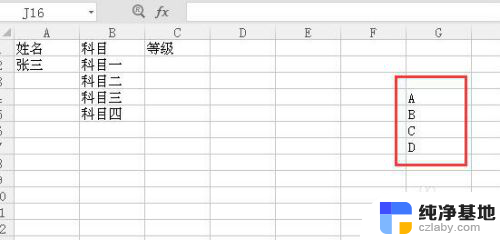
3.选中需要设置下拉选项的等级这一列,在菜单中选择数据,找到有效性。
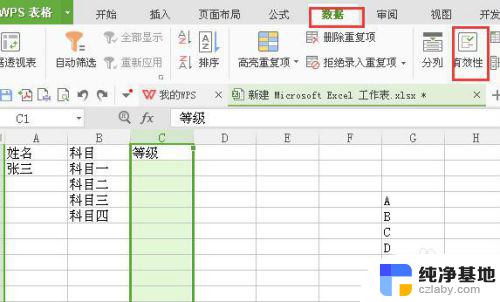
4.点击有效性,选择。序列,来源选择第二步输入的四个等级的区域,如图所示。
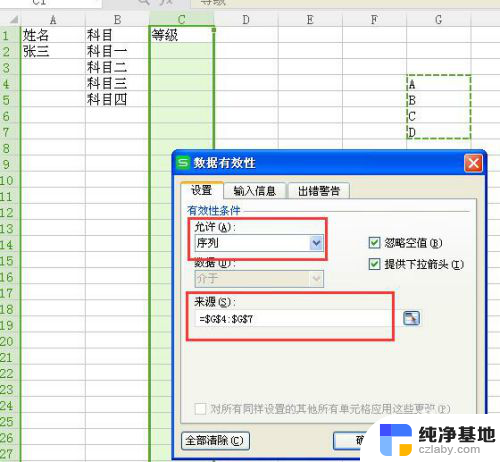
5.点击确定后,我们回到等级这一列。在科目一后面点击单元格后,如下图所示,我们可以直接选择等级。
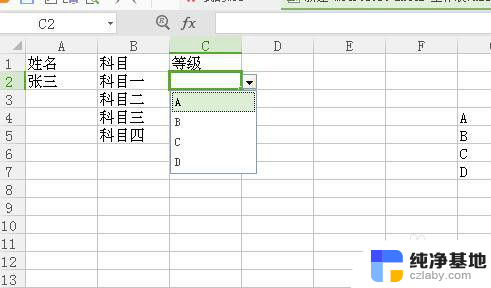
6.在第二步输入的四个等级,不能删除。但是显示在表格中又不好看,所以要把这一类隐藏起来。这样一个下来表格就做好了。
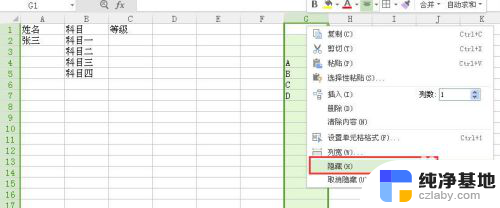
以上就是excel表格中如何设置选项的全部内容,有出现这种现象的小伙伴不妨根据小编的方法来解决吧,希望能够对大家有所帮助。